跨校修读学分课程成绩互认工作教师操作说明
一、超星平台课程
1. 用课教师登录辽宁省金课平台looc.fanya.chaoxing.com,账号:用课教师跨校课账号,格式为t+院校代码+工号,初始密码123456。

2. 登录后鼠标移到页面右上角姓名处进入个人空间。在个人空间【联盟课程】或【我的联盟课程】——【我辅导的课】页面,找到本学期运行的课程。点击课程下的【查看学生】按钮进入选课详情页面,用课教师可在选课详情页面核对选课学生数量和学生的姓名、账号、综合成绩是否正确。选课详情页面显示的学生综合成绩即为将提交给建课单位和用课单位审核、进行成绩互认的最终成绩。


3. 选课详情页面默认显示的学生账号为跨校课账号(格式为:s+院校代码+学号),显示的学生综合成绩为系统自动生成的班级(系统自动生成的班级名称为学校名称,如大连大学20191)中学生用跨校课账号学习的成绩。若老师在本学期自行在课程中添加了班级和学生,或者因其他原因导致选课详情页面显示的学生不全或学生姓名、账号、综合成绩不对,用课教师可在选课详情页面删除错误的学生信息,在【联盟课程】或【我的联盟课程】页面点击【添加外部成绩】手动上传缺失的学生成绩。

4. 在个人空间【联盟课程】或【我的联盟课程】页面点击右上角的【添加外部成绩】按钮进入模拟课程创建页面。在模拟课程创建页面填写课程信息,按模板要求上传成绩附件,然后点击【创建】。


5. 模拟课程创建页面填写说明:
课程名称:填写要上传学生成绩的课程名称,课程名称为本学期选用的建课方课程名称,不要填写本校内部使用的课程名称,不用标注学期
上传成绩单:先下载模板,按模板要求填写学生姓名、账号和综合成绩后,再上传。成绩单中学生账号一列应填写学生的跨校课账号(格式为:s+院校代码+学号,如s1016612003090),不要只填写学生的学号(如12003090)。
课程ID:根据要上传成绩的学生信息是否在【我辅导的课】页面中课程选课详情页面出现过,课程ID有两种不同的填写方式。
方式1:如果要上传成绩的学生在选课详情页面未出现过,课程ID一栏可填写2019秋季学期在超星平台实际运行的课程ID。上传后的学生成绩可在【我辅导的课】页面的课程中查看。
进入2019秋季学期在超星平台运行的跨校课课程空间,课程网址中moocId=或courseId=后的一串数字就是课程ID。
示例::https://mooc1-2.chaoxing.com/mycourse/teachercourse?moocId=202433435&clazzid=7411217&edit=true&v=0

https://mooc1-2.chaoxing.com/moocAnalysis/statistics-tch?courseId=202433435&classId=7411217&ut=t&enc=5c63dc280cce2abf5185886d1442d951&cpi=28023954&openc=99288fb95b9ff8bdc23e6ed02761e151
方式2:如果要上传成绩的学生之前已在选课详情页面出现过,或因显示的成绩错误等原因已从选课详情页面删除,教师需要在新建页面的课程ID一栏填写自行编制的课程ID。用自行编制的课程ID创建的课程将出现在【我建的课】页面。在【我建的课】页面点击新创建课程的【查看学生】可以查看已上传学生成绩
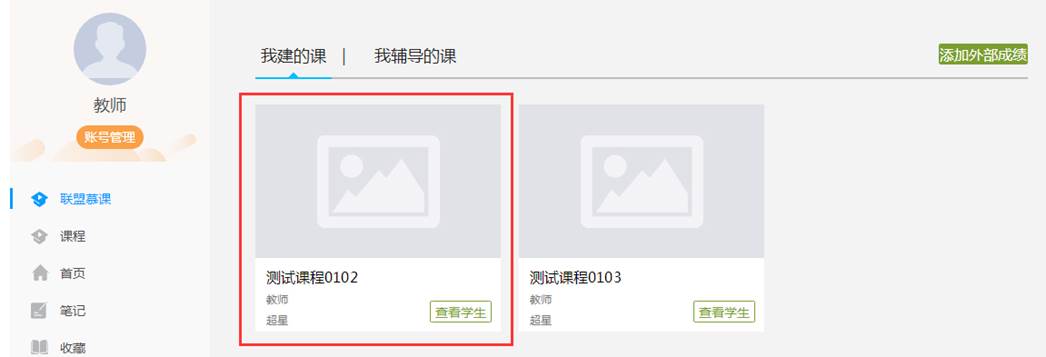
6.
若学生姓名、账号和综合成绩无误,用课教师可以在选课详情页面点击![]() 按钮提交用课单位和建课单位双方在线审核成绩单。
按钮提交用课单位和建课单位双方在线审核成绩单。


7. 用课教师可根据【下载认证成绩单】按钮显示的文字得知成绩单审核状态。
课程成绩单提交审核后若还有部分学生成绩未导入,用课教师可以用“添加外部成绩”功能继续上传学生成绩。
用课单位和建课单位均已审核通过的课程不可以上传和更新学生成绩。
8.
双方学校在线审核通过后,下载认证成绩单按钮![]() 变为绿色,此时用课教师可下载成绩单。
变为绿色,此时用课教师可下载成绩单。
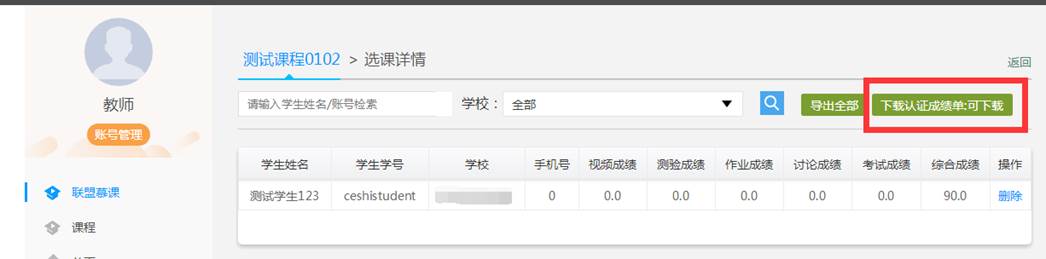
建课单位和用课单位已审核认证的课程成绩单如下图所示:

二、非超星平台课程(智慧树、学堂在线、爱课程)
1. 用课教师登录辽宁省金课平台looc.fanya.chaoxing.com,账号:用课教师跨校课账号,格式为t+院校代码+工号,初始密码123456

2. 登录后鼠标移到页面右上角姓名处进入个人空间。在个人空间【联盟课程】或【我的联盟课程】页面,点击【添加外部成绩】。

3. 进入模拟课程创建页面,上传成绩。

样例如下:

4. 在个人空间【联盟课程】或【我的联盟课程】——【我建的课】页面,找到所创建课程,点击【查看学生】,进入选课详情页面。

5. 在选课详情页面,点击右上方【下载认证成绩】,提交用课单位和建课单位审核。


6. 成绩审核由【用课单位】、【建课单位】分别审核,审核通过后,即可下载。
注意:审核通过后,下载处的状态会更新为【绿色,可下载标识】

- 上一篇:没有了
- 下一篇:没有了